本例将通过调整影片剪辑的旋转方向和变化高度来模拟三维透视中的旋转效果。
效果预览
本例思路:利用圆形阵列排放文字,为文本创建传统补间动画,并添加“模糊”、“发光”和“投影”滤镜来修饰图形。
一、排列文字
(1)启动Flash CS4,新建一个文档,然后将文档属性做如图1所示的设置。

图1
(2)单击“工具箱”中的“文本工具”按钮 ,然后在其属性面板中做如图2所示的设置,并在舞台中输入如图3所示的文字。

图2 设置字体属性

图3 输入文字
(3)新建一个“图层2”,然后按住Shift键的同时使用“椭圆工具”绘制一个如图4所示的圆形。

图4 绘制圆形
(4)选中文字,然后按Ctrl+B组合键打散文字,如图5所示。

图5 打散文字
(5)使用“选择工具”将文字拖曳到线条上使文字围绕圆圈进行排放,如图6所示。
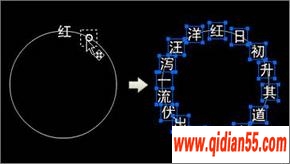

图6 排放文字
技巧提示:
在排放文字的时候可激活“工具箱”中的“贴紧至对象”按钮(激活状态为 ),这样在排放文字的时候就会自动贴紧圆线了。
(6)依次选中单个文字,然后按F8键将每个文字都转为影片剪辑,然后使用“任意变形工具”调整文字方向,如图7所示,删除圆形线,再选中所有文字,最终将其转换为影片剪辑,效果如图8所示。

图7 调整文字方向

图8 文字效果